Animasjon av tekster i After Effects er en kreativ prosess som kan være både teknisk og kunstnerisk utfordrende. I denne opplæringen vil du lære hvordan du bruker avanserte teknikker for tekstanimasjon, inkludert bruk av keyframes og integrering av bevegelsesuskarphet (Motion Blur). Disse ferdighetene er spesielt nyttige for å gjøre prosjektene dine mer levende og dynamiske.
Viktigste funn
- Animasjon av tekstparametere som gjennomsiktighet og avstand forbedrer visuelle effekter.
- Å jobbe med keyframes tillater presise justeringer under animasjonen.
- Bevegelsesuskarphet bidrar til realisme i animasjonen.
Trinn-for-trinn veiledning
Først vil vi se på animasjonen av flere parametere for din eksemplartekst. Her vil du fokusere på gjennomsiktighet, avstand og aktivering av bevegelsesuskarphet.
Trinn 1: Animere gjennomsiktighet
For å justere gjennomsiktigheten til teksten din, starter du prosessen i transformasjonsområdet. Først aktiverer du stoppeklokken ved siden av gjennomsiktigheten. Dette setter en keyframe på dette punktet. På dette tidspunktet blir teksten umiddelbart synlig.
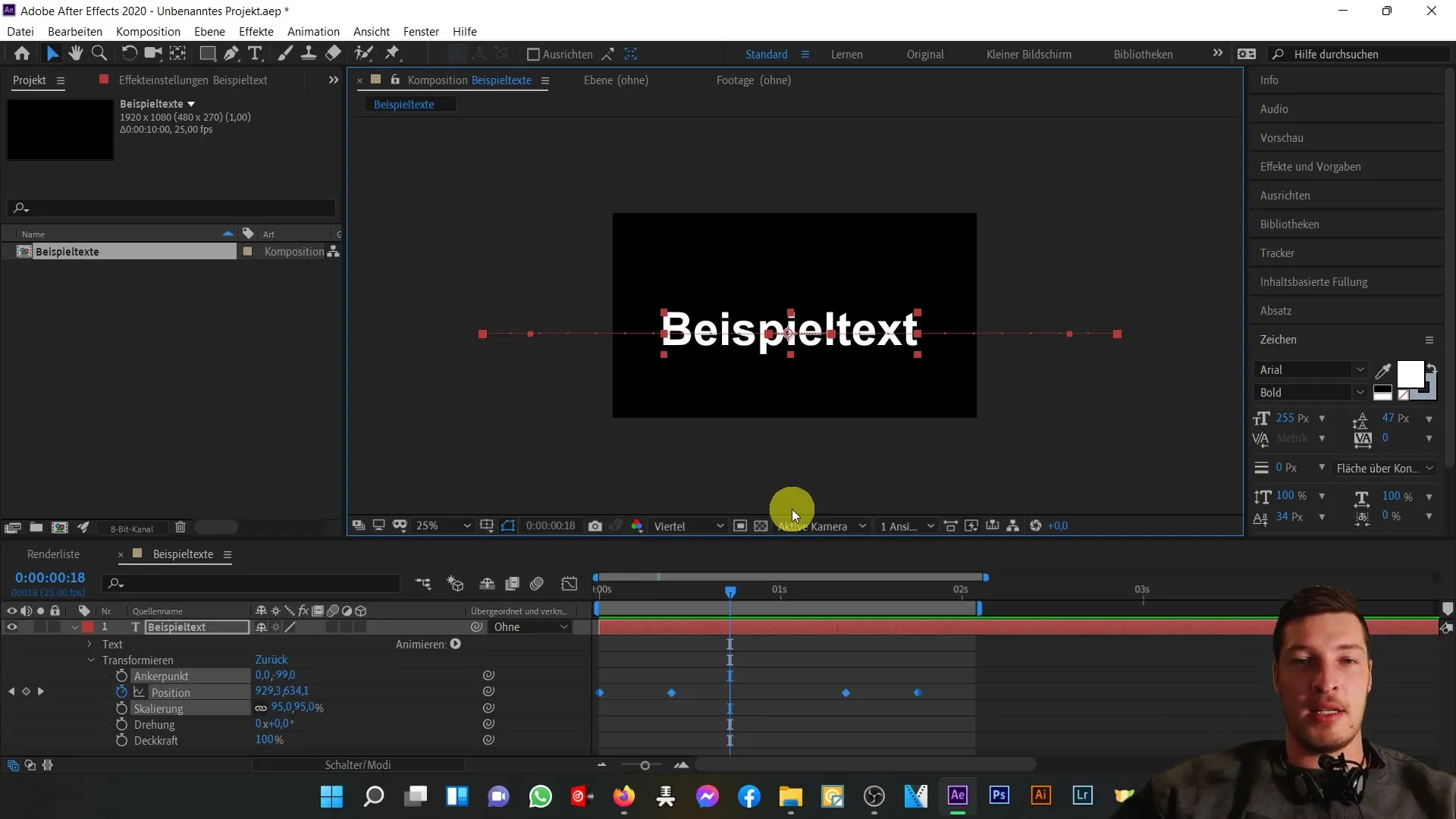
Gå deretter til starten av tidslinjen og flytt tilbake keyframen. Sett gjennomsiktighetsverdien til 0%. På denne måten er teksten usynlig når den kommer inn på skjermen.
Når teksten flyr inn i midten av skjermen, ønsker du at den skal være fullstendig synlig (100% gjennomsiktighet). Legg til en ny keyframe mens du endrer verdien til 100%.
Før teksten forlater skjermen igjen, sett en ny keyframe med en verdi på 0% for gjennomsiktigheten.
Nå kan du se resultatet i forhåndsvisningen ved å trykke på mellomromstasten. Du vil se at teksten fades mykt inn og ut mens den beveger seg.
Trinn 2: Animere avstand
Neste steg er å animere avstanden til teksten. Gå til tekstalternativene og velg "Animere". Velg "Avstand" som styrer avstanden mellom tegnene.
Sett også en keyframe her med en verdi på 0.
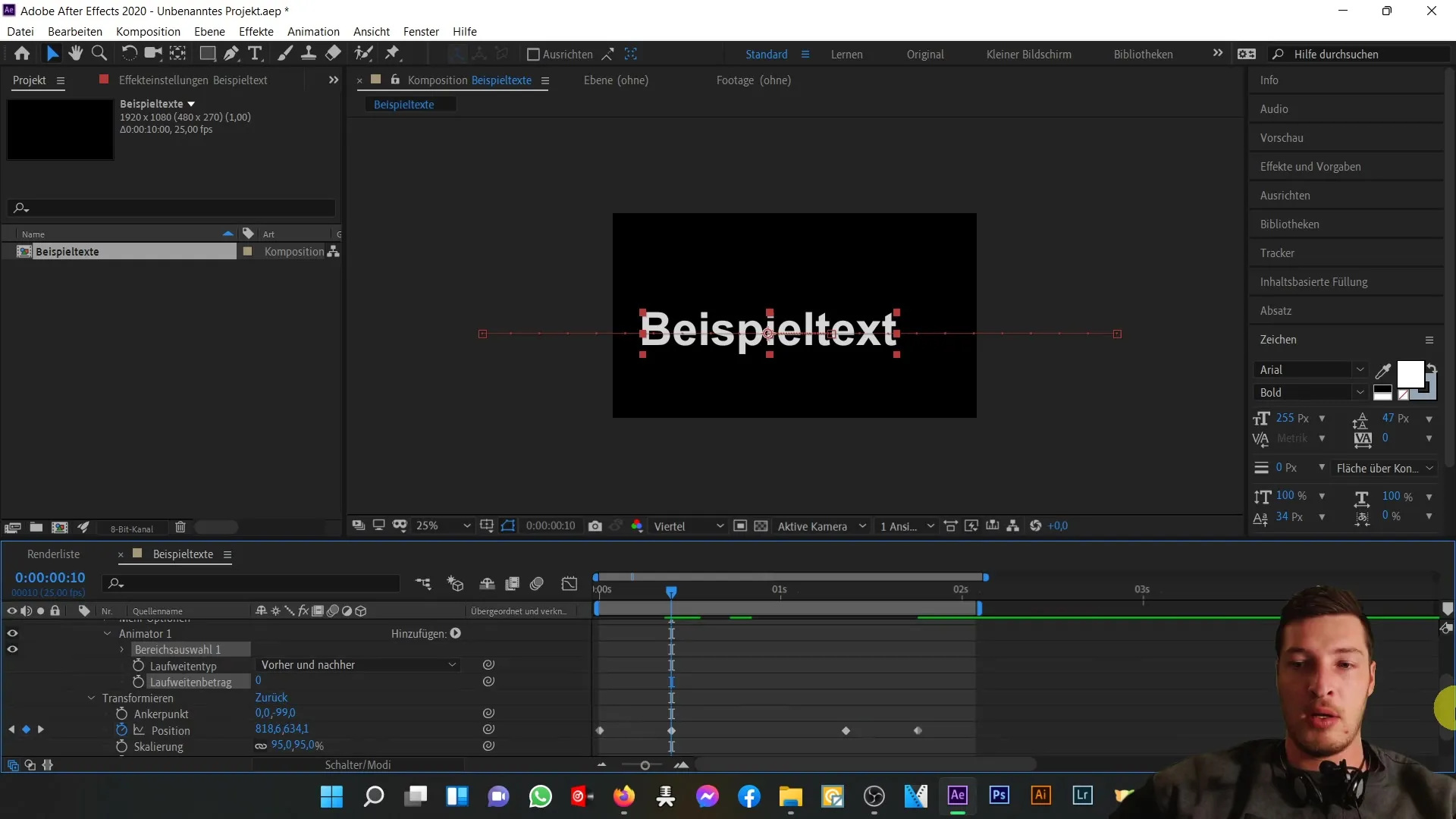
Deretter går du til stedet i animasjonen din der den langsomme bevegelsen av teksten stopper, og øker avstanden til rundt 13.
Etter disse tilpasningene kan du igjen spille av ved å trykke på mellomromstasten. Du vil legge merke til at avstanden blir bredere mens teksten beveger seg, noe som gjør teksten enda mer levende.
Trinn 3: Aktivere bevegelsesuskarphet
Som det siste steget aktiverer du bevegelsesuskarpheten for teksten din. Du vil merke at teksten ikke blir uskarp når den flyr raskt inn.
Aktiver bevegelsesuskarphetbryteren for hele komposisjonen. Dette sikrer at denne effekten blir brukt på alle lag. Hvis du deaktiverer dette, vil effekten ikke være aktiv.
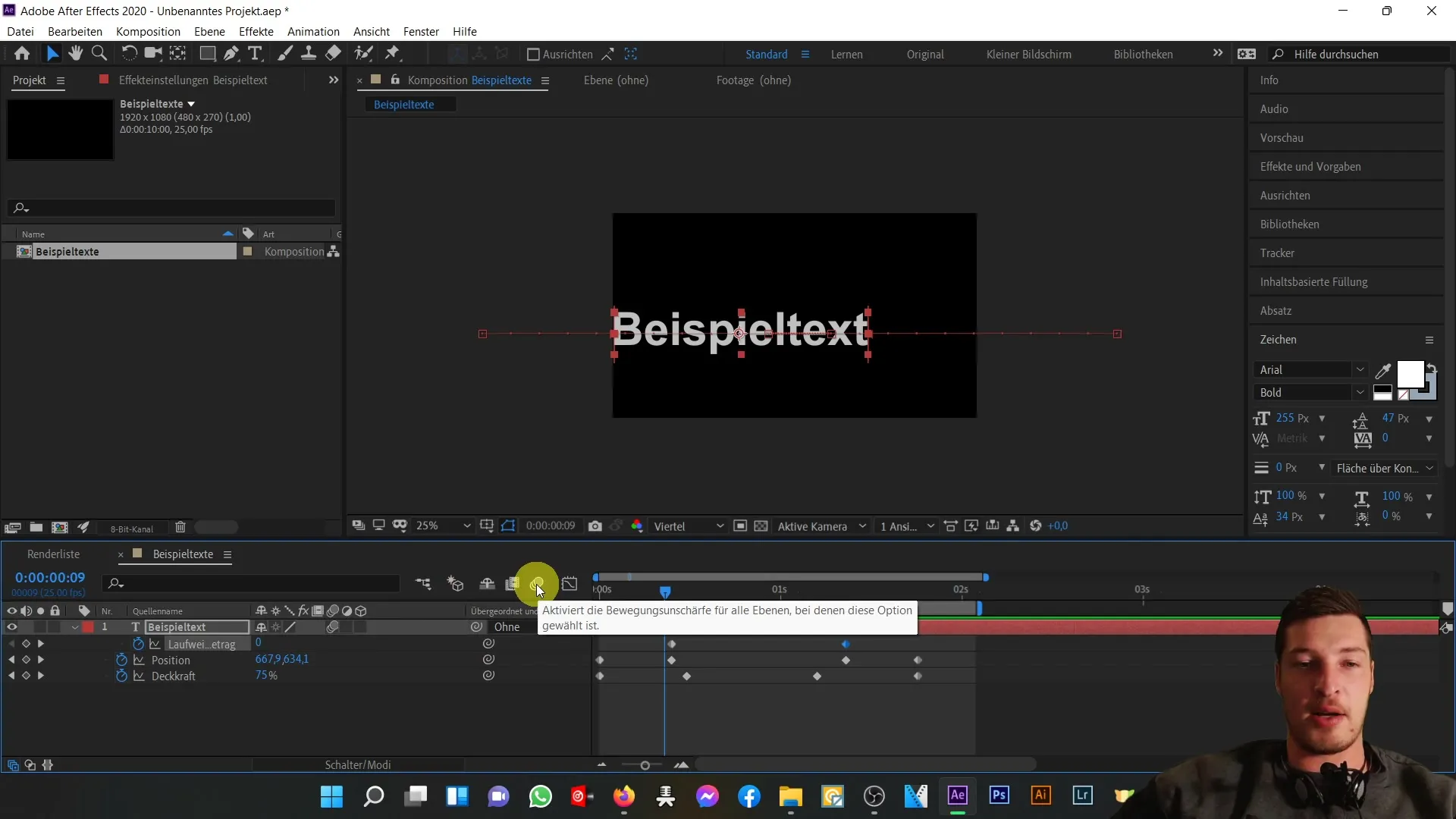
Nå kan du trykke på mellomromstasten igjen for å se den komplette animasjonen. Teksten vil være uskarp når den flyr inn, noe som gir hele stykket mer dynamikk.
Oppsummering
I denne opplæringen har du lært hvordan du animere tekst i After Effects ved hjelp av keyframes og legge til bevegelsesuskarphet. Ved å animere gjennomsiktighet og avstand kan du gi teksten din en imponerende presentasjon. Bevegelsesuskarpheten sørger for at animasjonene ser mer flytende og realistiske ut.
Ofte stilte spørsmål
Hvordan aktiverer jeg opprettelsen av keyframes?Ved å aktivere stoppeklokken ved siden av ønsket parameter.
Kan jeg justere avstanden flere ganger?Ja, du kan sette så mange keyframes du ønsker for å endre avstanden under animasjonen.
Hvordan aktiverer jeg bevegelsesuskarphet for komposisjonen min?Dette gjøres ved å aktivere bevegelsesuskarphetbryteren i komposisjonsinnstillingene.
Er disse teknikkene anvendbare i alle versjoner av After Effects?De beskrevne teknikkene er tilgjengelige i de fleste nåværende versjoner.


